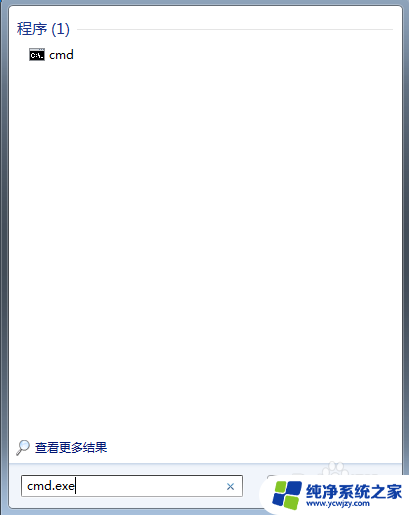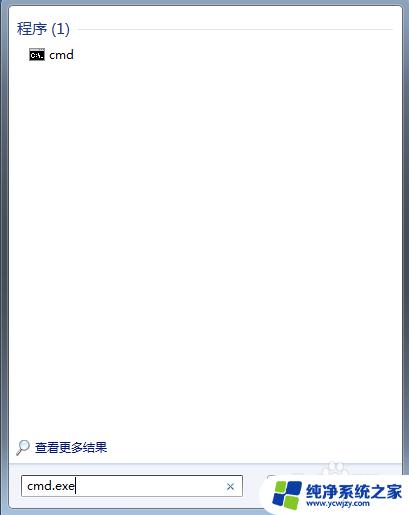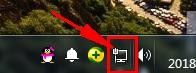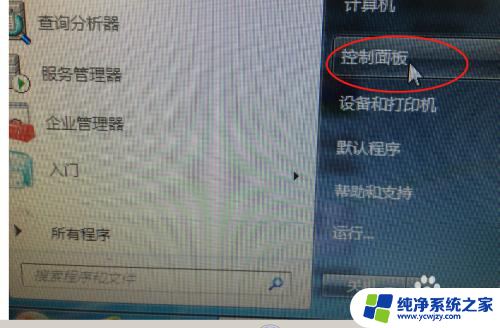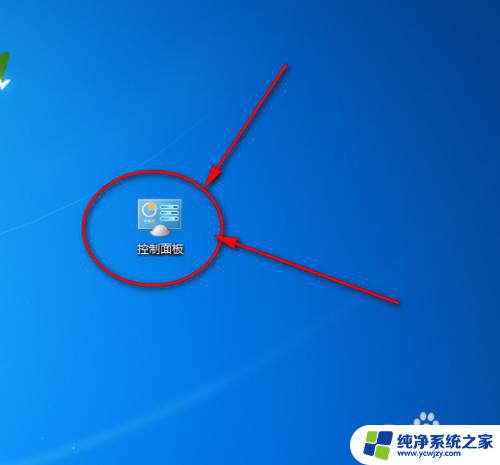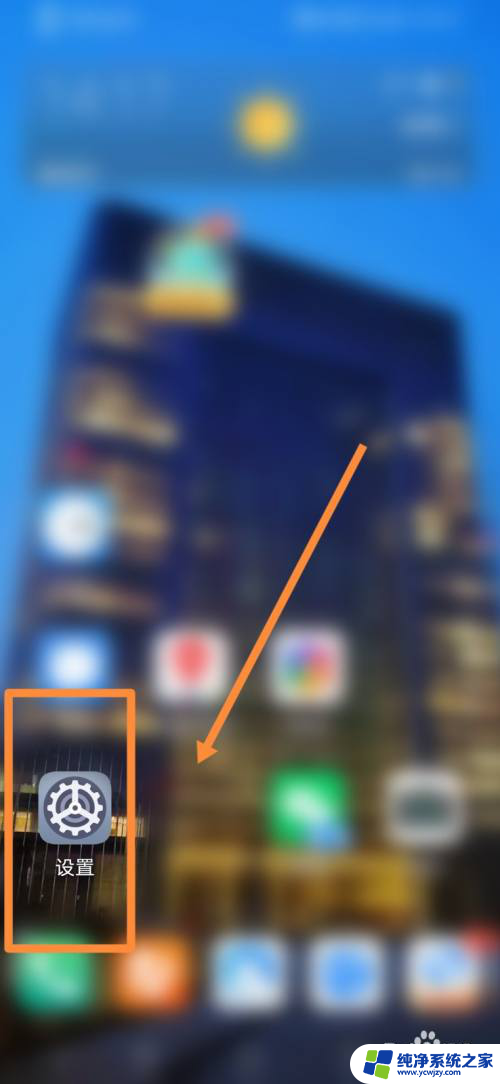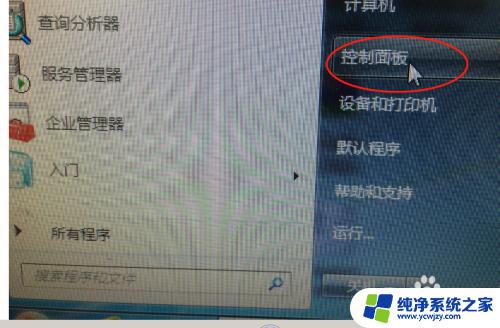网络休眠设置在哪里 电脑休眠时如何不断开网络连接
更新时间:2023-12-04 17:09:05作者:yang
在现代社会中网络已经成为了我们生活中不可或缺的一部分,无论是工作、学习还是娱乐,我们都离不开网络的支持。有时候我们需要让电脑休眠来节省能源或延长电池寿命,但同时也希望保持网络连接的稳定。网络休眠设置在哪里?在电脑休眠时,如何不断开网络连接呢?本文将为大家探讨这个问题,并提供一些实用的解决方案。
具体方法:
1.右键点击电脑右下角网络图标
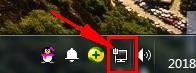
2.点击“打开网络和共享中心”

3.在弹出的窗口点击左侧的“更改适配器设置”
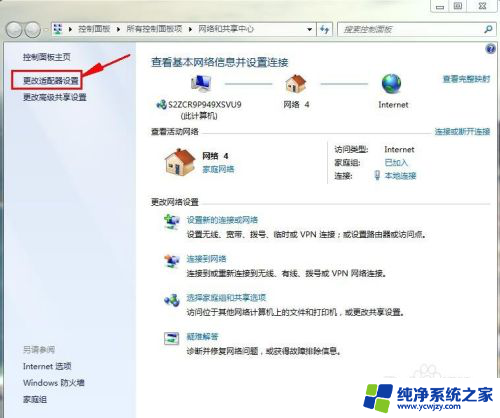
4.右键点击“本地连接”
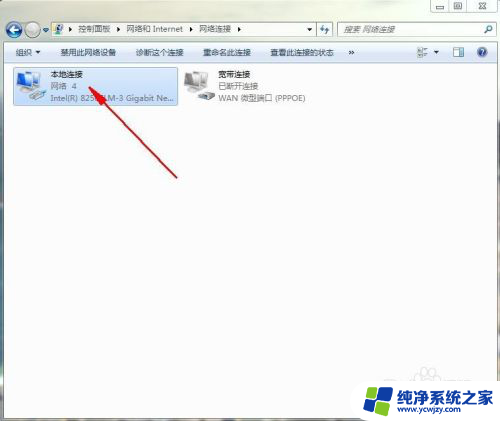
5.点击“属性”
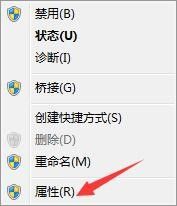
6.在本地连接属性窗口中选择“配置”
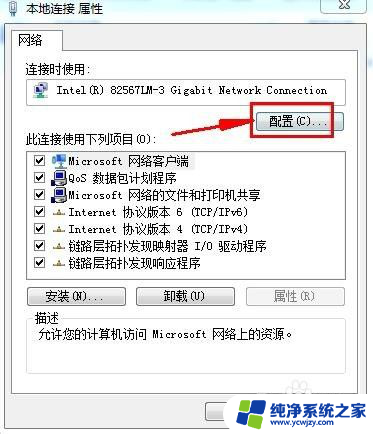
7.选择“电源管理”
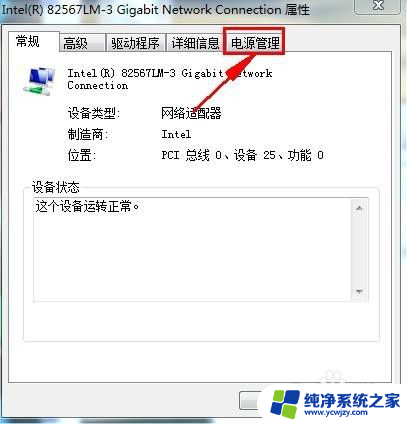
8.取消勾选“允许计算机关闭此设备以节约电源”
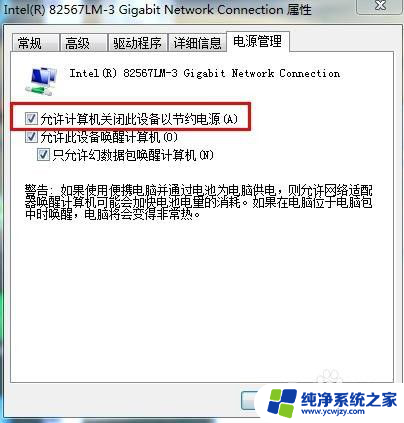
9.点击“确定”,设置完成。
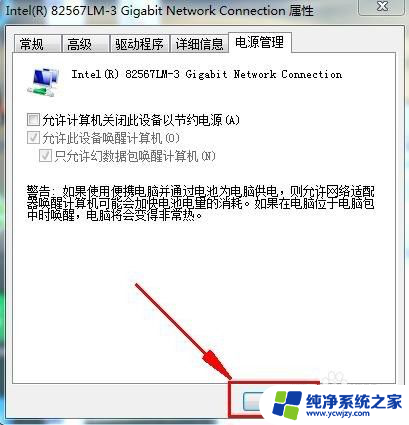
以上就是网络休眠设置在哪里的全部内容,碰到同样情况的朋友们赶紧参照小编的方法来处理吧,希望能够对大家有所帮助。